Đến thời điểm hiện tại thì chắc hẳn các bạn cũng không còn lạ lẫm gì với trình duyệt Microsoft Edge nhân Chromium nữa rồi đúng không.
Nếu bạn là một độc giả thường xuyên xem các bài hướng dẫn trên blogchiasekienthuc [dot] com thì mình tin chắn là bạn sẽ biết đến nó.
Bởi vì trước đó thì Admin đã có một bài viết rất chi tiết về trình duyệt web này rồi. Tuy nhiên, phiên bản mà các bạn cũng như mình đang sử dụng trước đó mới chỉ là bản thử nghiệm mà thôi.
Và sau bao ngày mong ngóng, đợi chờ, ăn không ngon ngủ không yên @@ để hóng tin từ anh Microsoft thì cuối cùng vào ngày 15/01 vừa qua, Microsoft đã tung ra phiên bản Microsoft Edge nhân Chromium chính thức (Stable) cùng với nhiều tính năng mới mẻ và thú vị.
Đọc thêm:
- Cách cài đặt ngôn ngữ Tiếng Việt cho Microsoft Edge Chromium
- Thay đổi công cụ tìm kiếm mặc định cho Microsoft Edge Chromium
Chính vì thế trong bài viết này, mình sẽ chia sẻ cho bạn vài điều về trình duyệt này cũng như cách cài đặt nó trên hệ điều hành Windows nhé !
Mục Lục Nội Dung
#1. Giới thiệu về trình duyệt web Microsoft Edge nhân Chromium
Microsoft Edge Chromium là một dự án được Microsoft hé lộ vào đầu năm 2019, hướng tới đối tượng người dùng là doanh nghiệp, nhưng bất kỳ ai cũng có thể tải về và sử dụng nó một cách bình thường.
Đây là một trình duyệt web sử dụng nhân Chromium của Google, tương tự với một số cái tên nổi bật như Brave, Cent Browser,…
Cũng chính vì vậy mà nó sở hữu những tính năng đặc trưng của một trình duyệt Chromium, có khả năng tương thích rất cao với các dịch vụ, trang web của Google, hỗ trợ hầu như mọi tiện ích mở rộng trên kho ứng dụng Chrome Web Store.
Nhưng Microsoft Edge vẫn có những điểm đặc trưng riêng để tách mình ra khỏi số còn lại của thế giới trình duyệt, như:
- Cải thiện khả năng bảo mật riêng tư, cookies của các trang web..
- Hỗ trợ tính năng Collections để nhặt nhạnh, tổng hợp nội dung và hình ảnh từ các trang web.
- Có cả “chế độ” Internet Explorer cũ để bạn có thể duyệt web như phiên bản IE cũ.
- Cung cấp các công cụ kinh doanh, công cụ quản lý… hỗ trợ cho các công ty, doanh nghiệp làm việc được thuận tiện hơn.
Kể từ khi Microsoft Edge Chromium ra mắt thì thị phần của Google Chrome trong thị trường trình duyệt đã và đang bị tác động rất lớn, người dùng đang dần chuyển sang dùng Edge Chromium thay vì Chrome.
Nguyên nhân là bởi Edge đã khắc phục được hầu hết các lỗi đang tồn tại trên Google Chrome như Microsoft Edge Chromium sử dụng ít RAM hơn, chạy mượt mà được trên cả những thiết bị có cấu hình thấp, và có thể cài tiện ích của Chrome như bình thường nữa.
Mình là một thằng đã gắn bó với Google Chrome khá lâu rồi, nhưng khi vừa dùng thử qua Microsoft Edge Chromium vài lần thì mình quyết định chuyển hẳn sang dùng Edge Chromium mà không có chút do dự nào.
Như mình đã nói ở đầu bài viết, sau bao ngày chờ đợi thì cuối cùng, vào ngày 15/01/2020 vừa qua, Microsoft đã chính thức tung ra phiên bản Edge Chromium Stable trên trang chủ của họ.
Các bạn có thể tải về và cài đặt cho tất cả hệ điều hành từ Windows 7 cho đến Windows 10, cài cho hệ điều hành Android và iOS. Nhưng chỉ trừ mỗi Linux thôi, hơi đáng tiếc chút nhưng hy vọng trong tương lai gần sẽ có.
Riêng đối với hệ điều hành Windows 10, Microsoft Edge Chromium sẽ được tích hợp sẵn khi cài đặt các bản cập nhật hoặc cài mới hệ điều hành.
#2. Tải Microsoft Edge Chromium trên Windows 10/11
Nếu bạn chưa biết cách tải và cài đặt trình duyệt này thì mình sẽ hướng dẫn cho các bạn luôn.
Thực hiện:
+ Bước 1: Đầu tiên bạn truy cập vào trang giới thiệu của Microsoft Edge Chromium tại đây => bạn sẽ thấy ngay nút DOWNLOAD for Windows XXX ở giữa trang => bấm vào đó để tải về cho máy tính Windows.
Note:
Thường thì nó sẽ tự nhận diện được hệ điều hành mà bạn đang sử dụng để có nút tải tương ứng, nhưng nếu không đúng thì bạn có thể click vào mũi tên xuống bên cạnh nút Download để chọn lại hệ điều hành phù hợp nhé !Ngoài ra, với liên kết bên trên bạn cũng có thể tải về bản Microsoft Edge cho Windows 7, 8, 8.1, hệ điều hành MacOS, Linux, iOS và Android….
+ Bước 2: Tải xong bạn chạy tập tin cài đặt *.exe => và quá trình cài đặt sẽ diễn ra hoàn toàn tự động.
Sau khi quá trình cài đặt hoàn tất thì trình duyệt sẽ tự động chạy, và có các bước hướng dẫn bạn thiết lập để sử dụng một cách cơ bản => bấm Get started để bắt đầu.
Thật ra thì cũng chẳng có gì, chỉ là tùy chọn về bố cục trang New Tab, tùy chọn đồng bộ hóa dữ liệu mà thôi.
Nếu tài khoản Microsoft cũ của bạn đã từng dùng Microsoft Edge Chromium bản BETA thì cài đặt sẽ tự động đồng bộ luôn, bạn không cần thiết lập lại nữa nhé, rất tiện lợi !
+ Bước 3: Và như mình có nói ở trên, trình duyệt Edge Chromium mới này tập trung đề cao vấn đề bảo vệ dữ liệu và thông tin cá nhân, tính riêng tư của bạn, nên trong phần cài đặt Privacy and services.
Bạn được cung cấp tính năng chặn theo dõi Tracking prevention với 3 mức độ là:
- Basic (Cơ bản)
- Balanced (Cân bằng)
- Strict (Chặn toàn bộ)
=> Mặc định thì sẽ là Balanced nhưng mình hay chuyển sang Strict hơn.
Bên dưới thì cũng là những tính năng quen thuộc mà Chrome hay một số trình duyệt khác hầu như đều có nên mình cũng không giới thiệu thêm nữa.
#3. Lời kết
Như vậy là mình vừa giới thiệu, cũng như hướng dẫn xong cho các bạn cách cài đặt trình duyệt Microsoft Edge Chromium bản chính thức trên hệ điều hành Windows rồi ha.
Các bạn hãy thử tải Microsoft Edge Chromium về để trải nghiệm ngay nhé, biết đâu bạn lại nghiện và xóa luôn Google Chrome như mình thì sao :V
Và các bạn cũng đừng quên để lại đánh giá của bạn ở phía bên dưới phần bình luận nhé. Chúc các bạn thành công !
BONUS:
Nếu bạn muốn trải nghiệm những tính năng mới của Microsoft Edge thì có thể tải về phiên bản nội bộ của Microsoft Edge này nhé !
CTV: Nguyễn Thanh Tùng – Blogchiasekienthuc.com
Edit by Kiên Nguyễn
 Blog Chia Sẻ Kiến Thức Máy tính – Công nghệ & Cuộc sống
Blog Chia Sẻ Kiến Thức Máy tính – Công nghệ & Cuộc sống


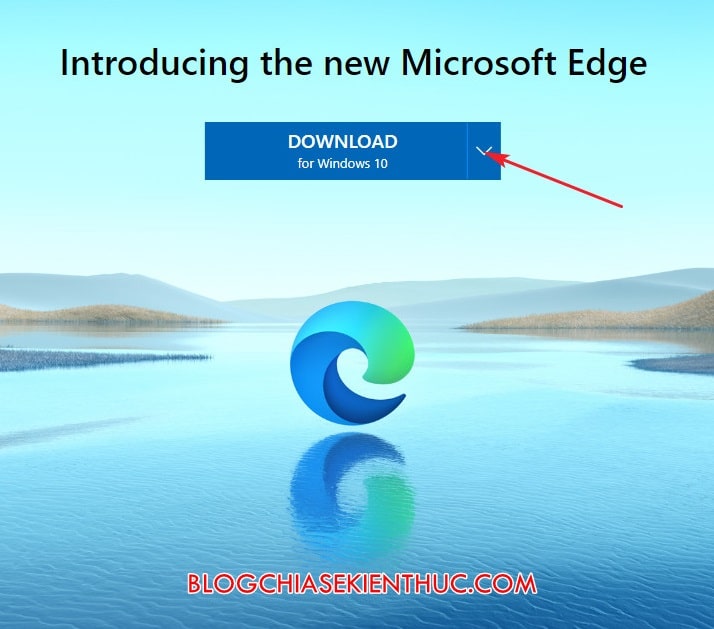
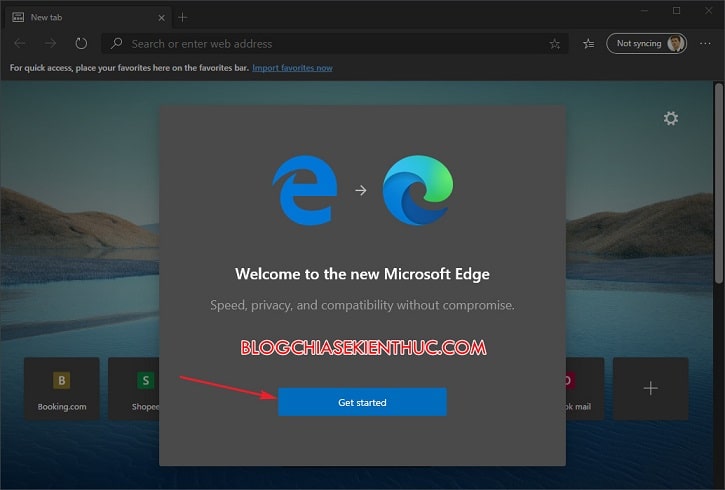
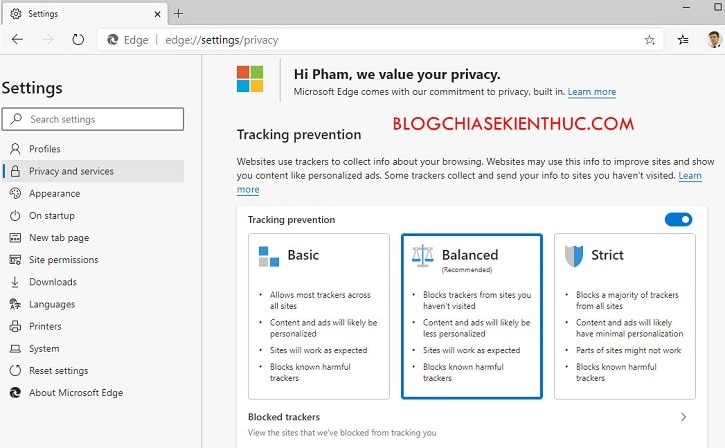
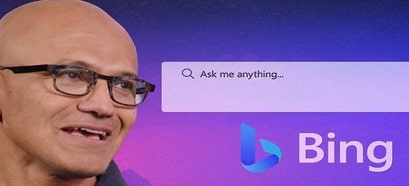
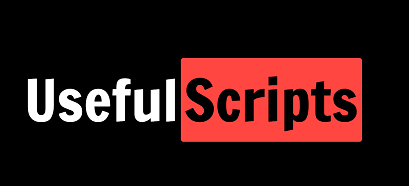
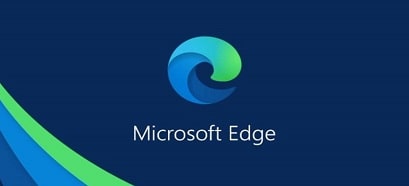
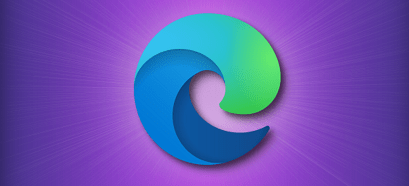



Chào bạn.
Mình cũng đã dùng bản thử nghiệm này rồi. Nay nóng ruột cài sớm chứ chờ bản update lâu quá. Nhưng cài thấy hơi lâu một chút.
Tuyệt vời! RAM đỡ tốn hơn so với Chrome anh à!